Рассылка СМС и звонков через Twilio
Для чего
Twilio - это сервис для создания звонков, СМС и других методов коммуникации. Позволяет создавать автоматизированные рассылки, осуществлять голосовые вызовы и видеозвонки.
Создание базы
Инструкция по созданию базы по ссылке. Если база создана, пропустите этот шаг.
Подключение Twilio
Если подключение создано, пропустите этот шаг.
1. Слева в меню выберите «Доступы» - «Звонилки» или «Доступы» - «SMS-сервисы» в зависимости от того, хотите ли Вы рассылать звонки или СМС.
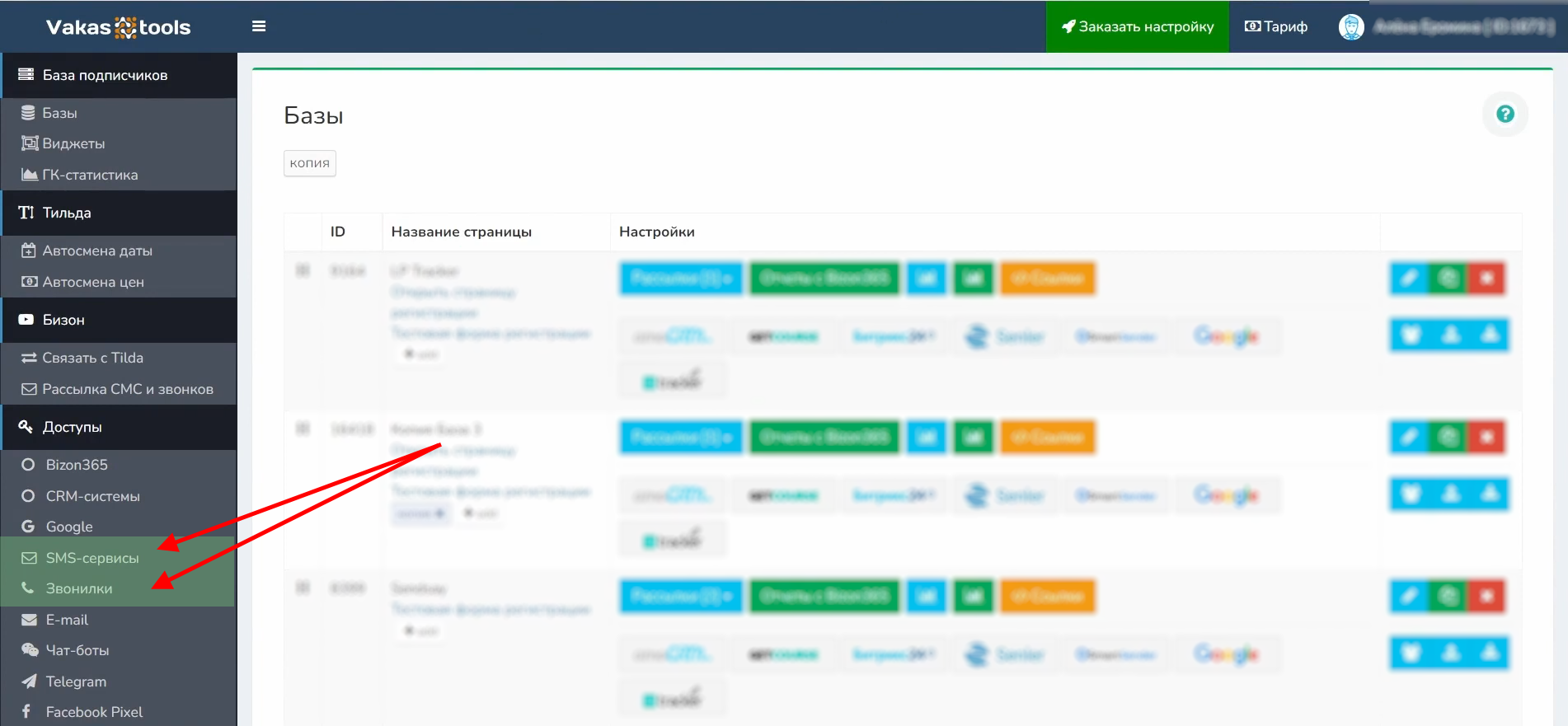
2. Нажмите на «Twilio».
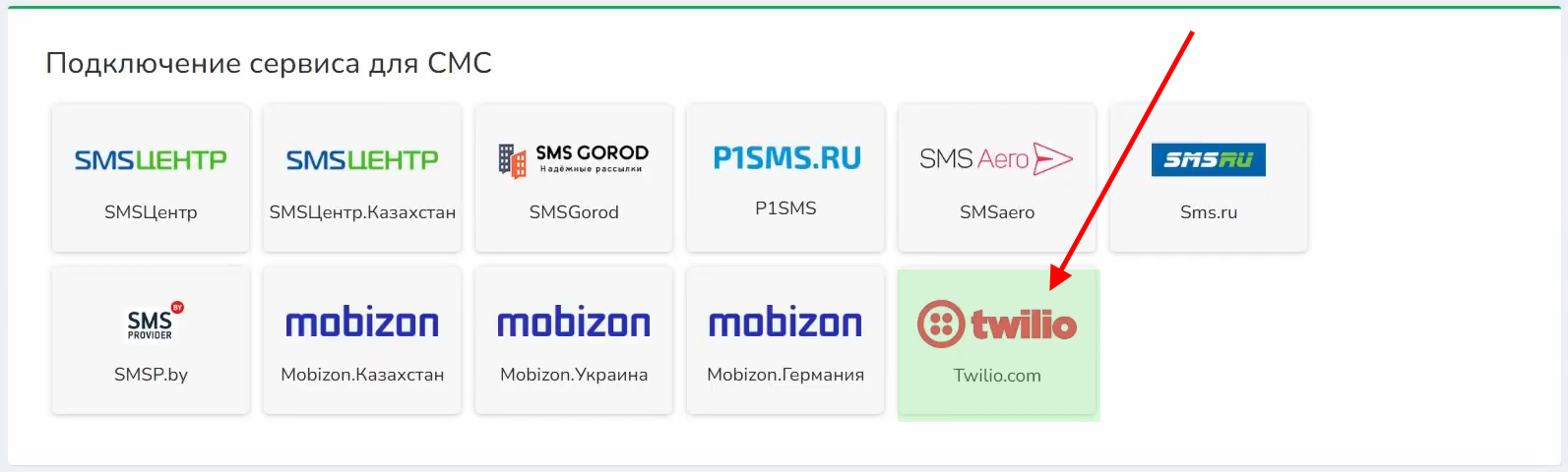
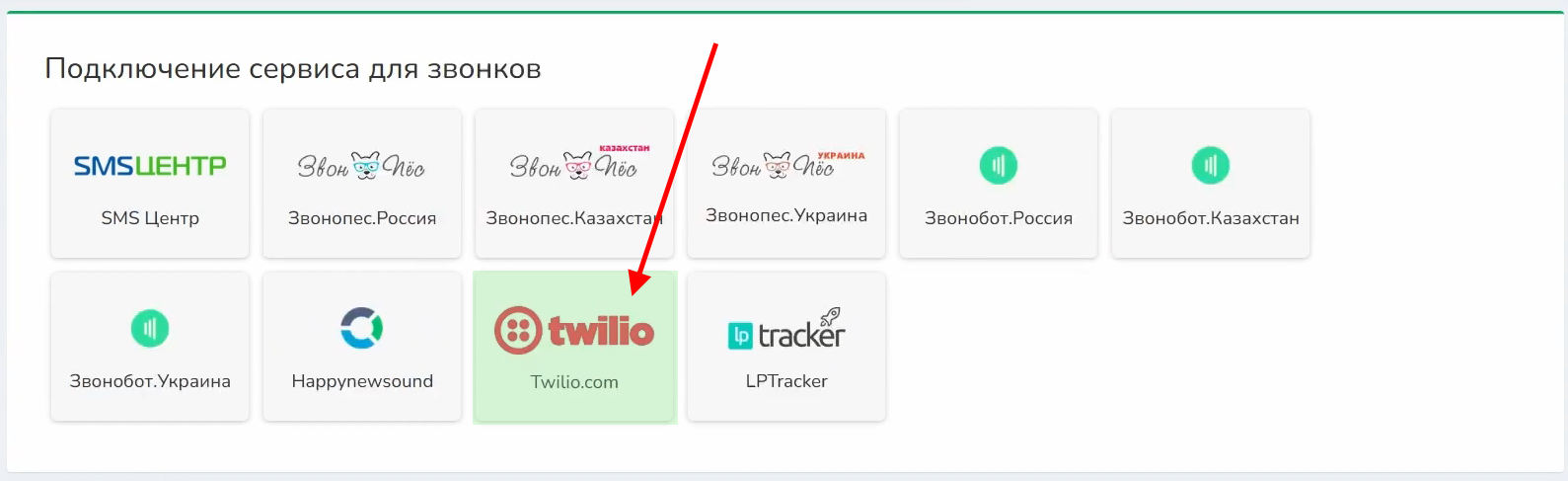
3. Для подключения к Twilio требуется ввести Account SID, AUTH Token и купленный на Twilio номер.
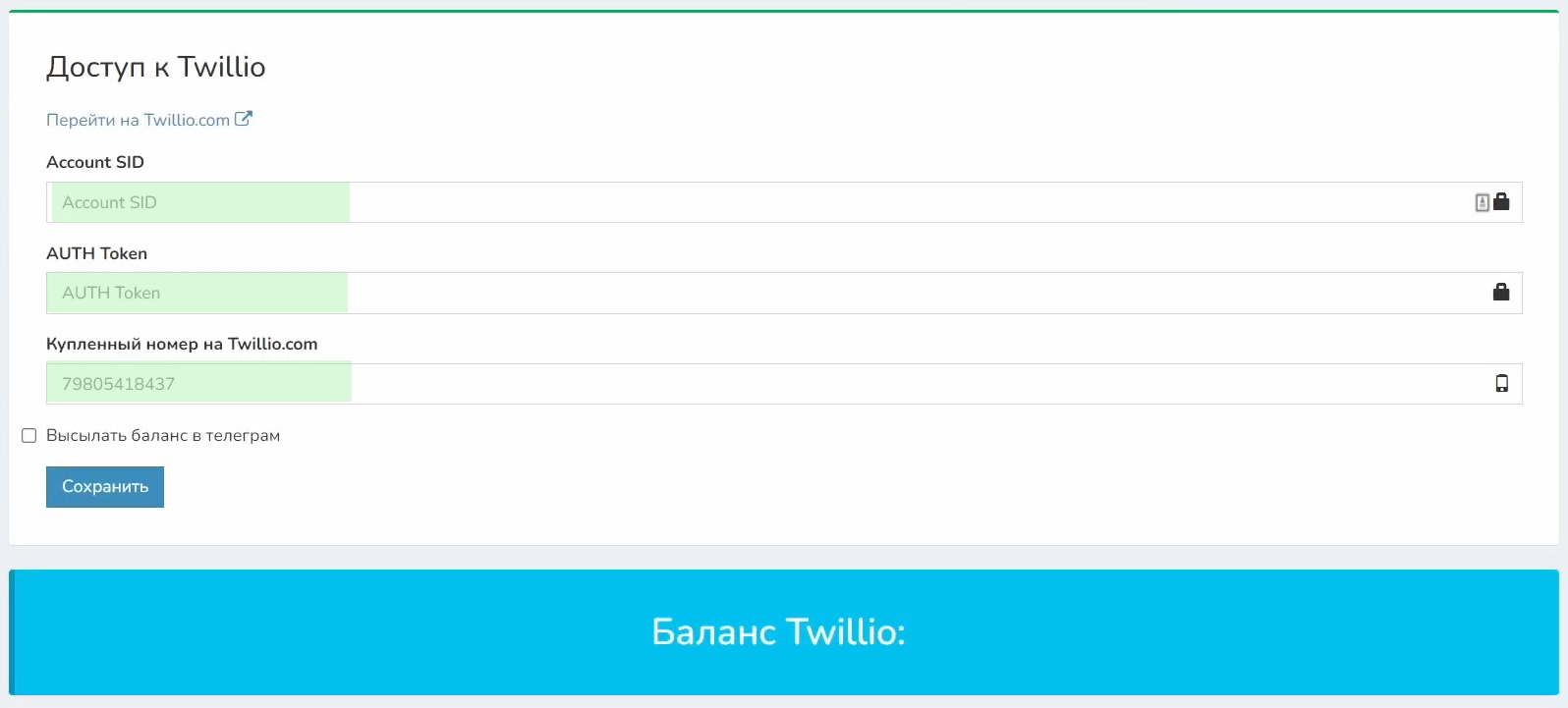
4. Перейдите в Twilio. Необходимые данные указаны на главной странице в разделе «Информация об аккаунте». Скопируйте SID учетной записи и токен авторизации и вставьте в соответствующие поля в Vakas-tools.
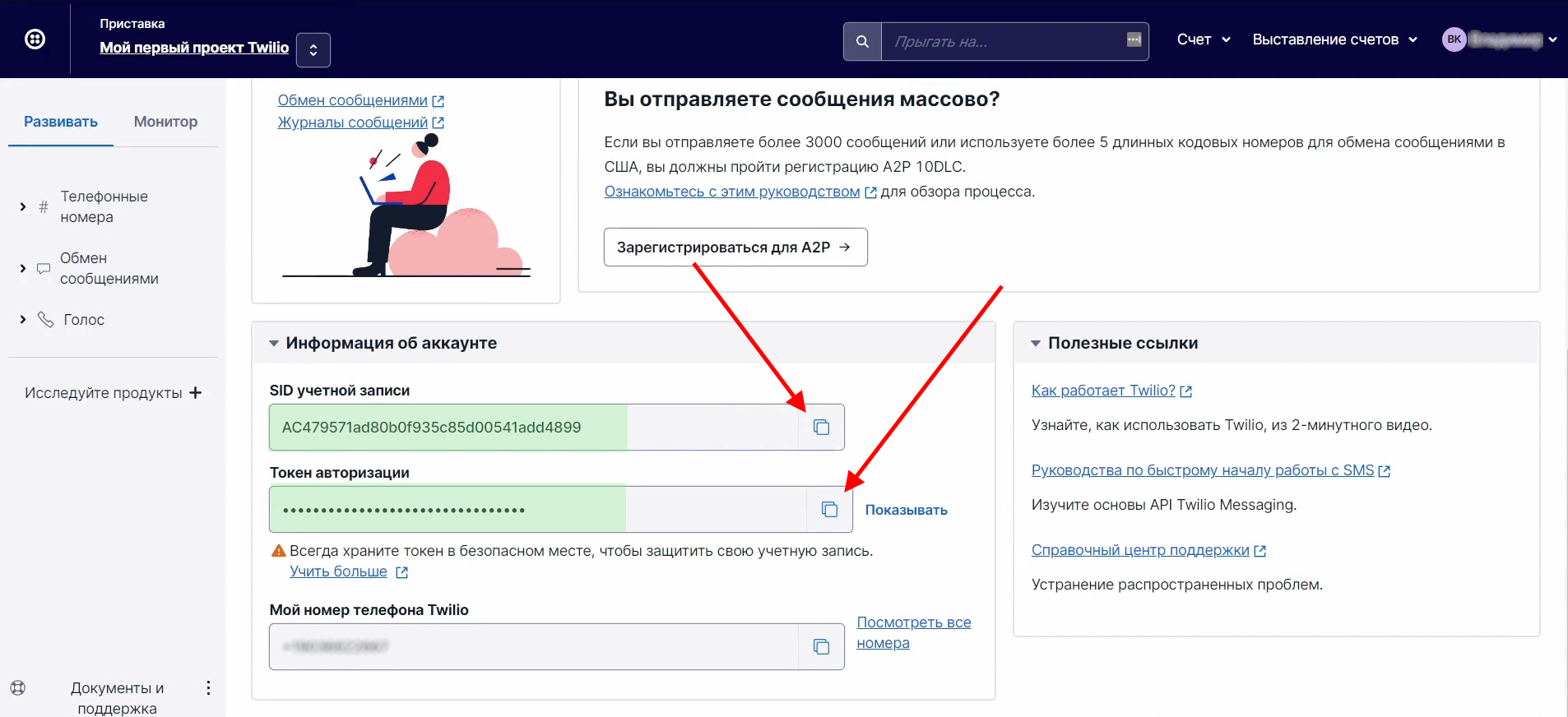
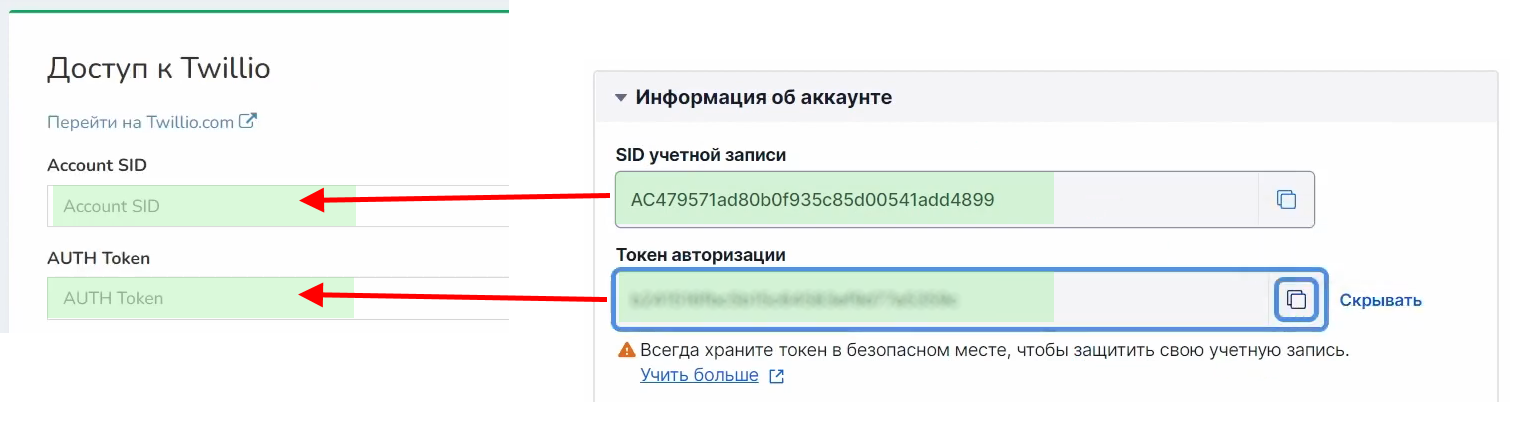
5. Вернитесь в Twilio. Слева в меню выберите «Телефонные номера» - «Управлять» - «Активные номера». Если интерфейс на английском языке, то выберите «Phone Numbers» - «Manage» - «Active numbers».
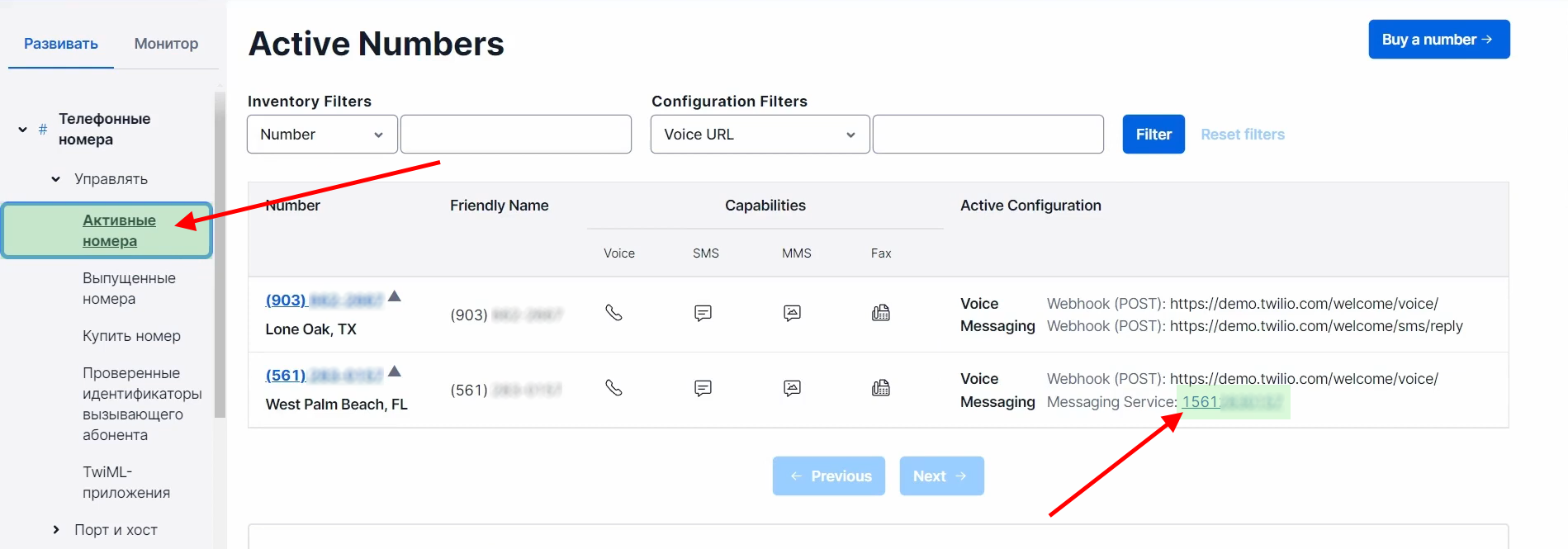
6. В «Active numbers» добавляем купленный номер. Далее скопируйте номер и вставьте в Vakas-tools, добавьте перед ним код страны (на примере это «1»).
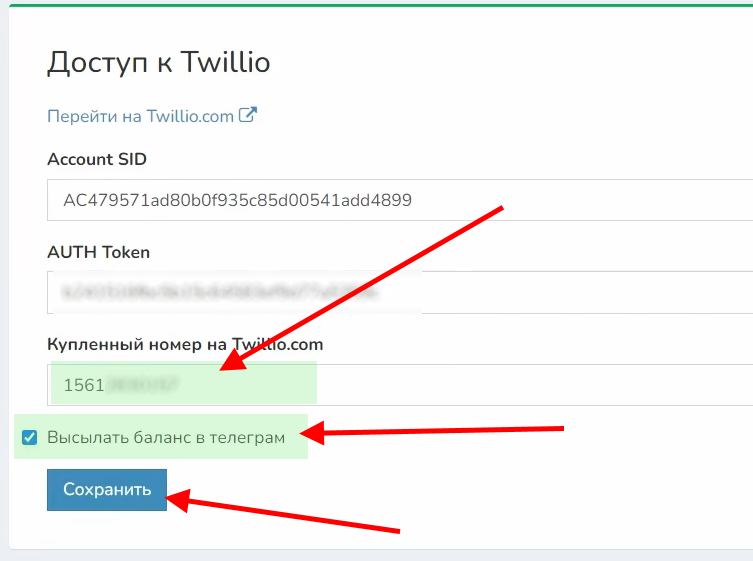
7. Если в Вашем профиле в Vakas-tools подключен Telegram, Вы можете получать в нем информацию о балансе. Для этого установите галочку «Высылать баланс в телеграм».
8. Нажмите на «Сохранить». Если аккаунт подключен верно, ниже отобразится баланс в Twilio.

ВАЖНО! Рассылка звонков и СМС должна быть настроена до начала сбора регистраций в базу. Если планируется делать рассылки по тем, кто был на вебинаре или не был, регистрации и отчеты должны идти в одну базу.
Настройка базы
1. В меню выберите «Базы». Зайдите в редактирование нужной базы.
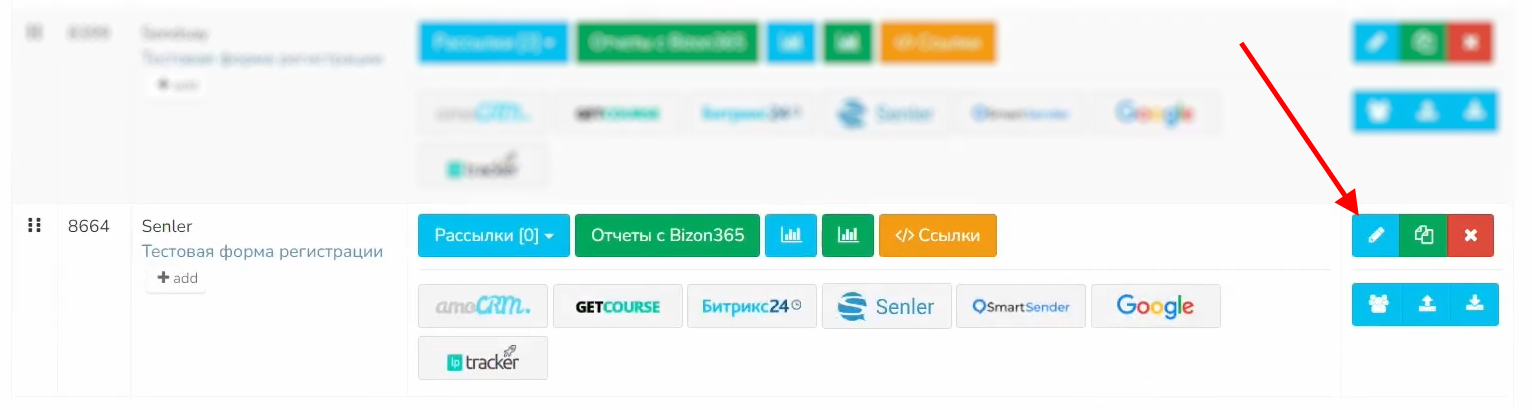
2. Проверяем, чтобы была указана ссылка на комнату. Параметры к ссылке по умолчанию будут применяться те, что указаны под полем. Если требуется их изменить (убрать автовход или автозаполнение формы входа данными, полученными от участников вебинара при регистрации), копируем указанные параметры в поле и редактируем. Чтобы убрать автовход, удаляем из строки &autologin=1. Чтобы убрать автозаполнение формы входа в полях email и номер телефона, удаляем email={email}&phone={phone}&autologin=1.
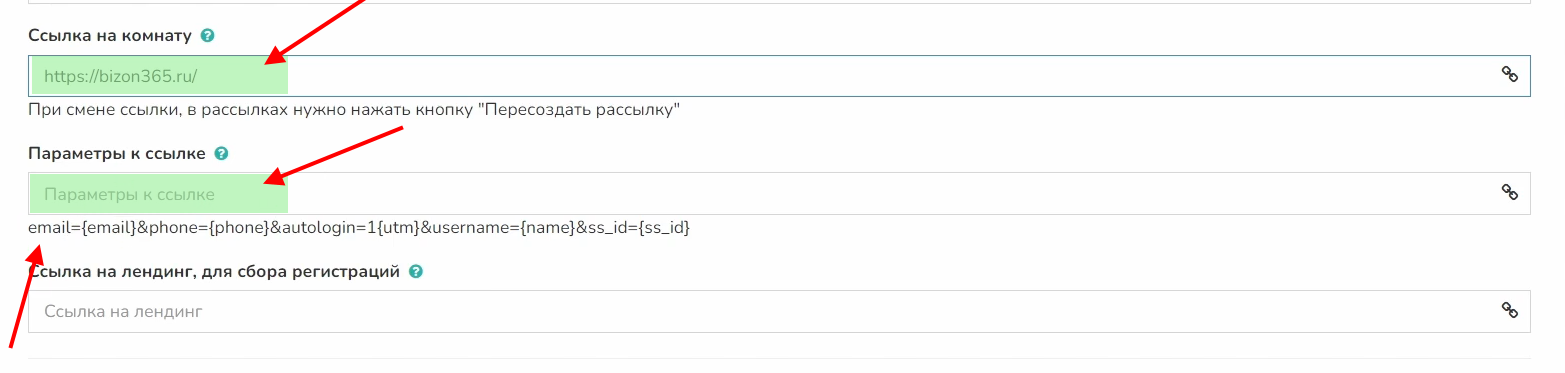
3. Необходимо выбрать, откуда будет браться дата будущего вебинара. Чтобы выбрать источником страницу Bizon365, в доступах должен быть подключен Вizon365, а также в самом Bizon365 должна быть подключена услуга «Страница регистрации». Данная страница должна быть привязана к комнате, в которой указана дата вебинара. При соблюдении всех условий страница появится в выпадающем списке.
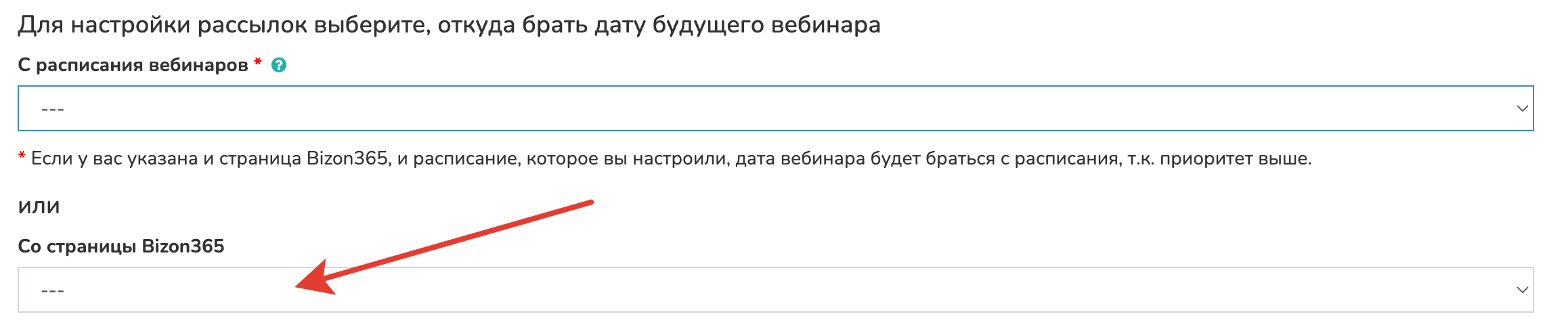
4. Если вы не используете страницу регистрации на Bizon365, используйте дату, которая должна быть предварительно настроена слева в меню в «Расписание вебинаров».
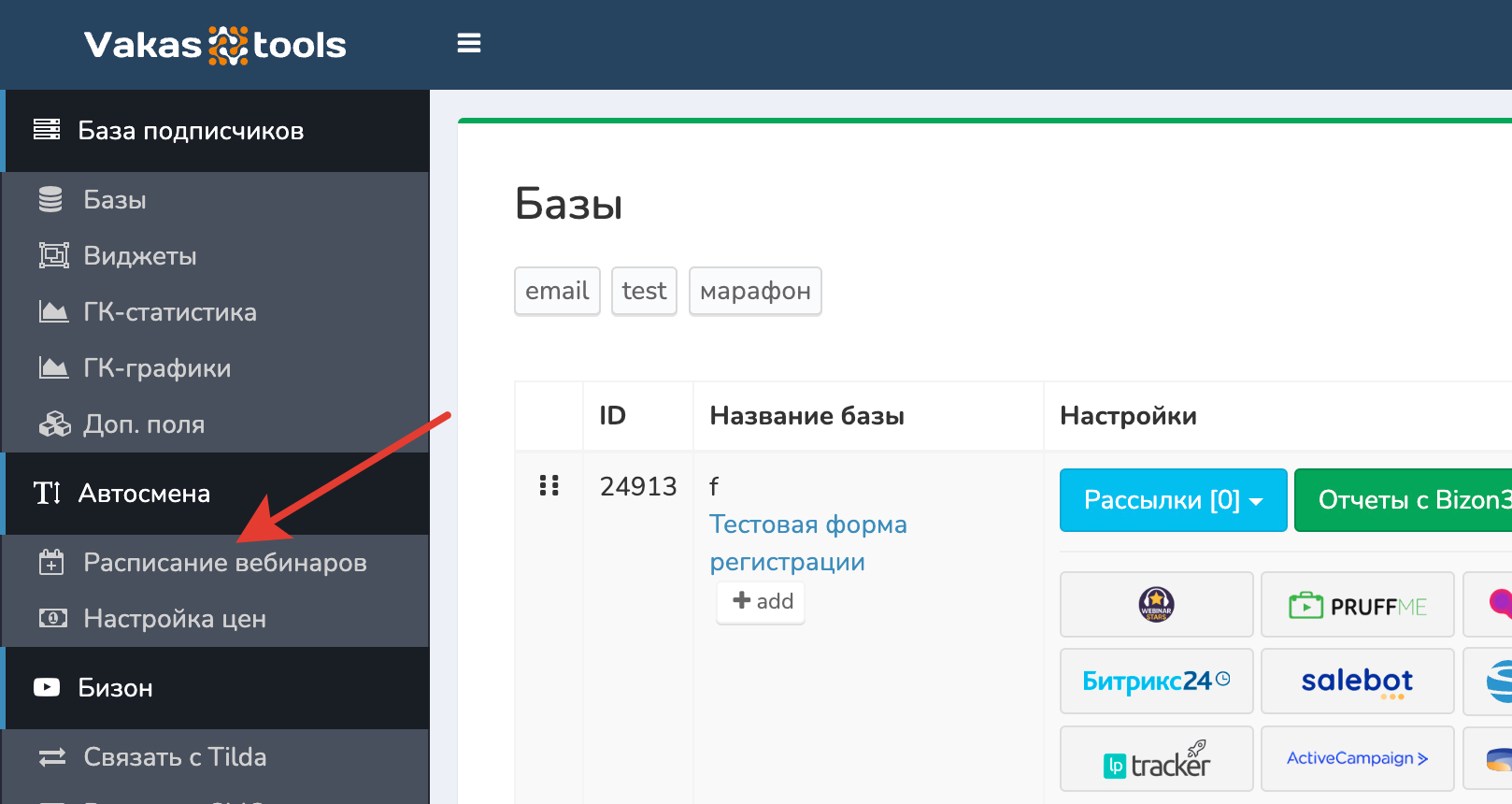
5. Выберите нужную дату в выпадающем списке.
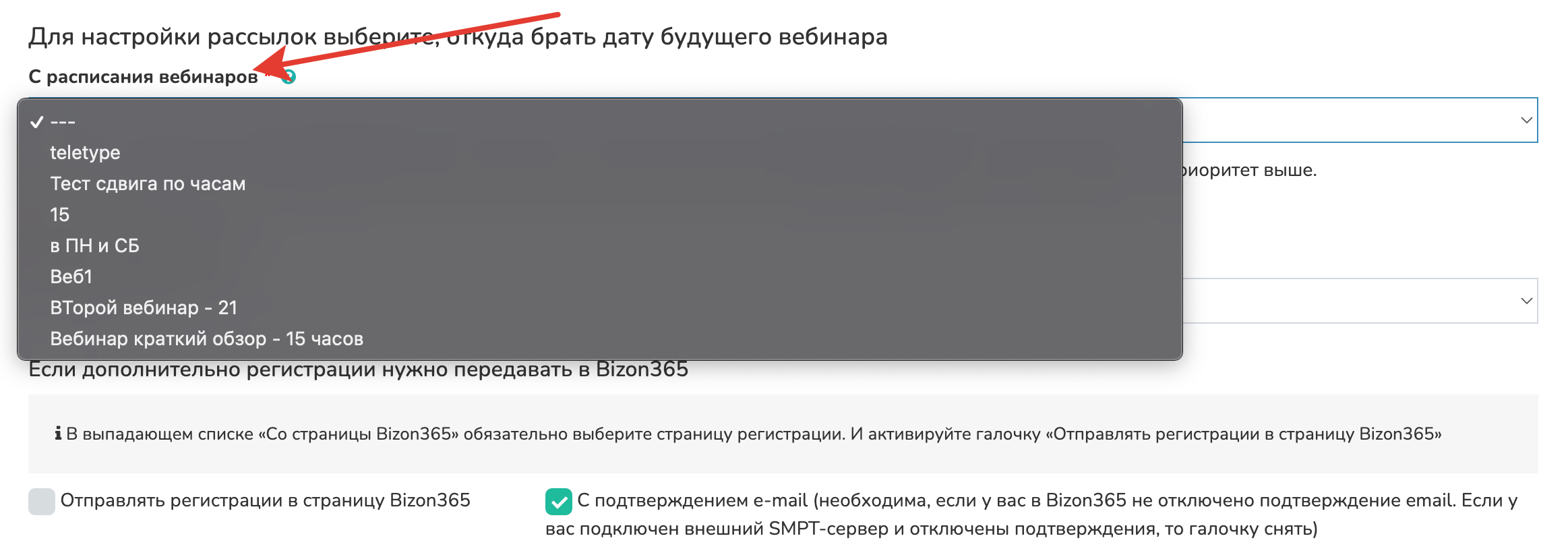
7. Для настройки звонков перейдите во вкладку «Звонки». Здесь необходимо выбрать сервис «Twilio» и отправителя - номер, купленный в Twilio. Скопируйте номер в Twilio и вставьте его в Vakas-tools с добавлением кода страны.
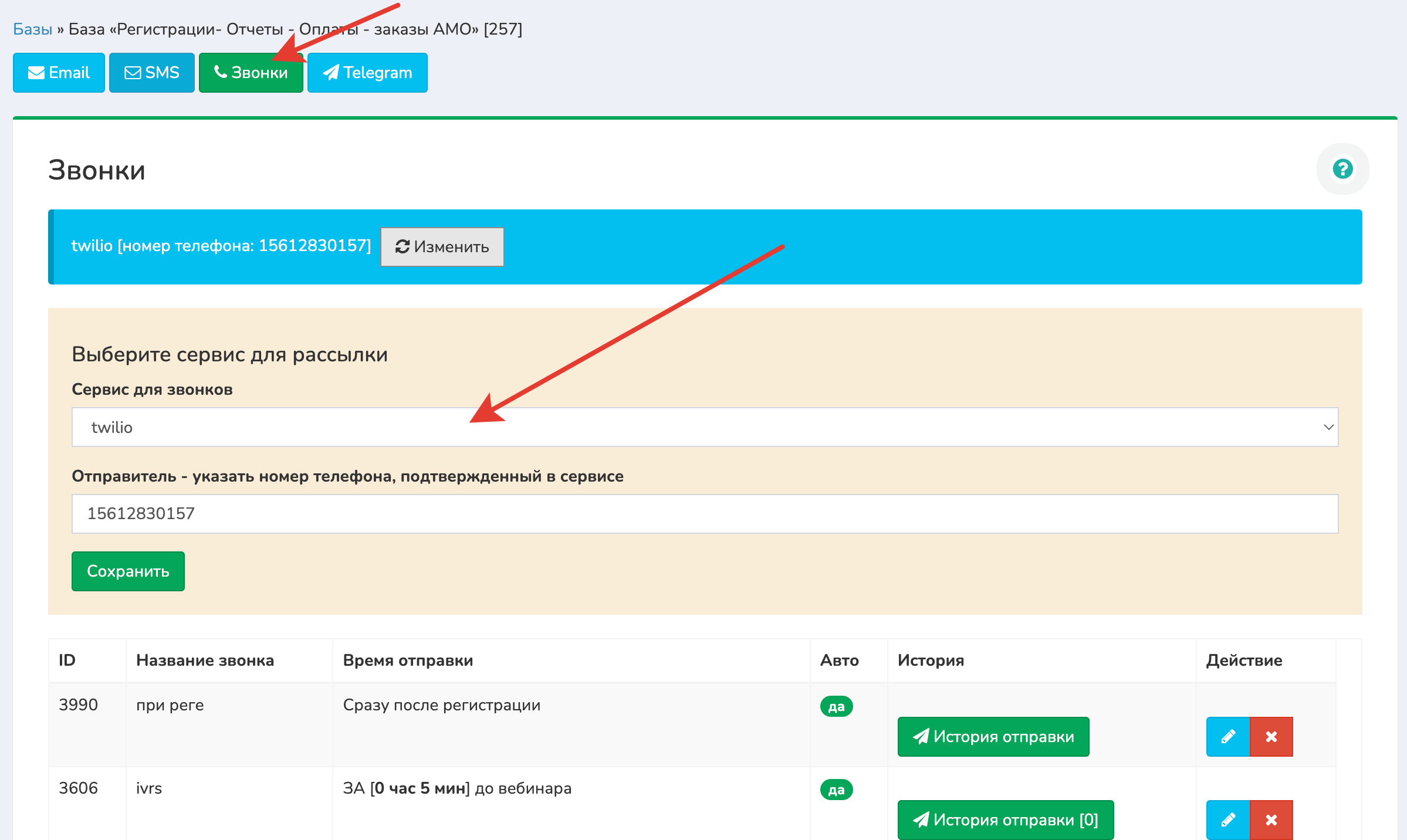
8. Для настройки СМС перейдите во вкладку «СМС». Выберите сервис «Twilio», канал «Буквенный», заполняется, если необходимо. Для каждой страны отдельные условия.
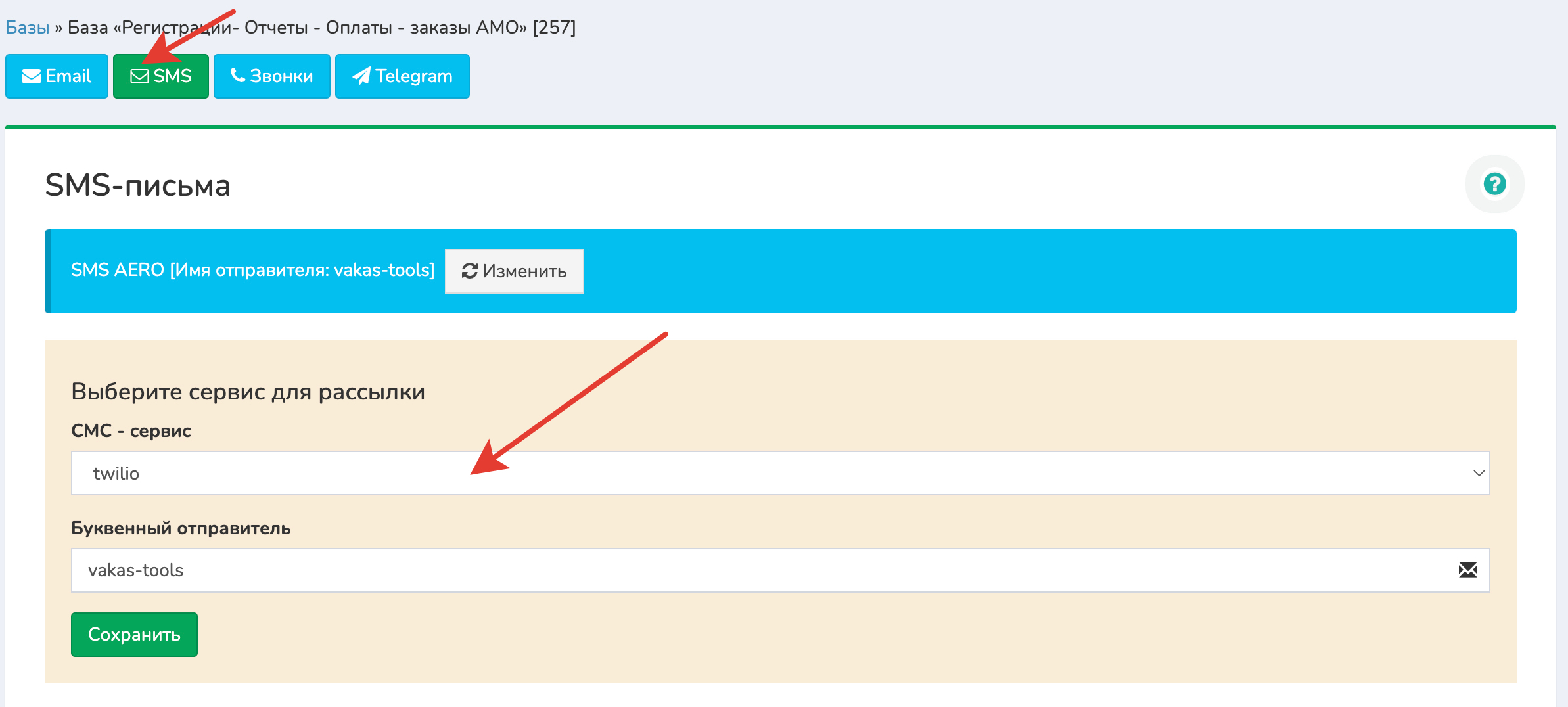
9. Далее необходимо указать буквенный отправитель. Перейдите в Twilio. В меню слева выберите «Messaging» - «Services».
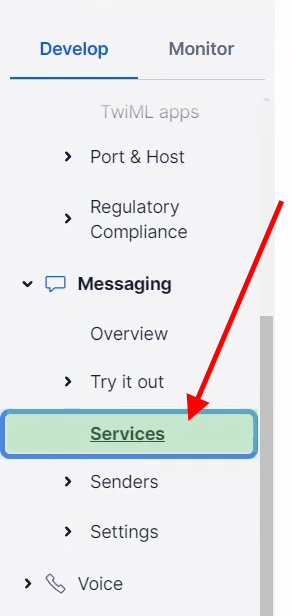
10. В открывшемся окне необходимо создать имя отправителя. Нажмите на кнопку «Create Messaging Service».
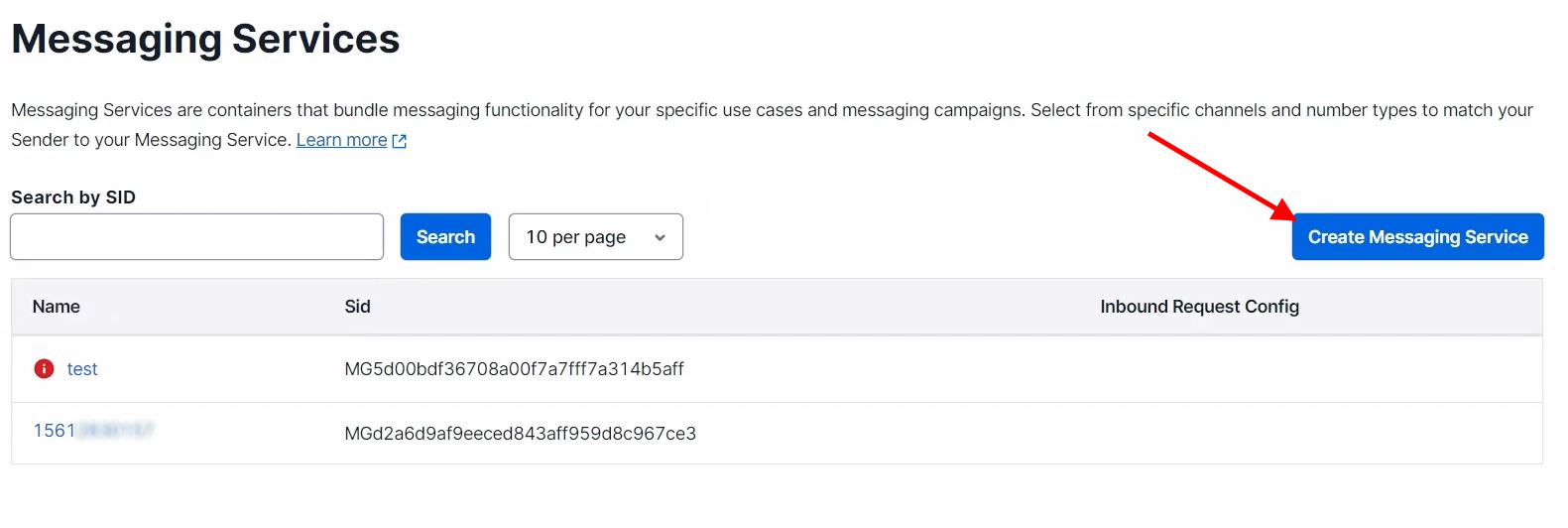
11. Введите в поле «Messaging Service friendly name» имя отправителя. Нажмите на кнопку «Create Messaging Service».
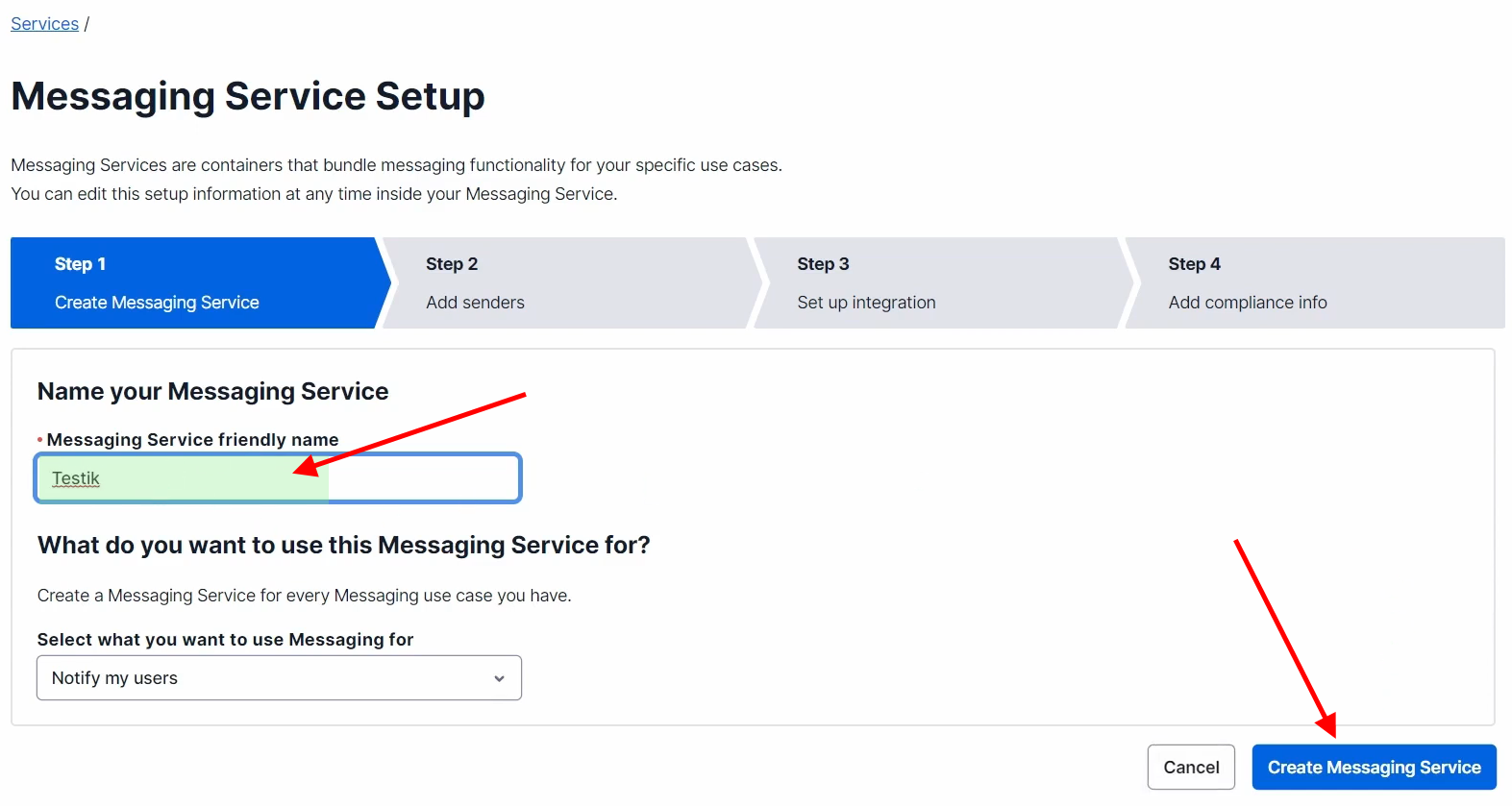
12. Нажмите на кнопку «Add Senders».
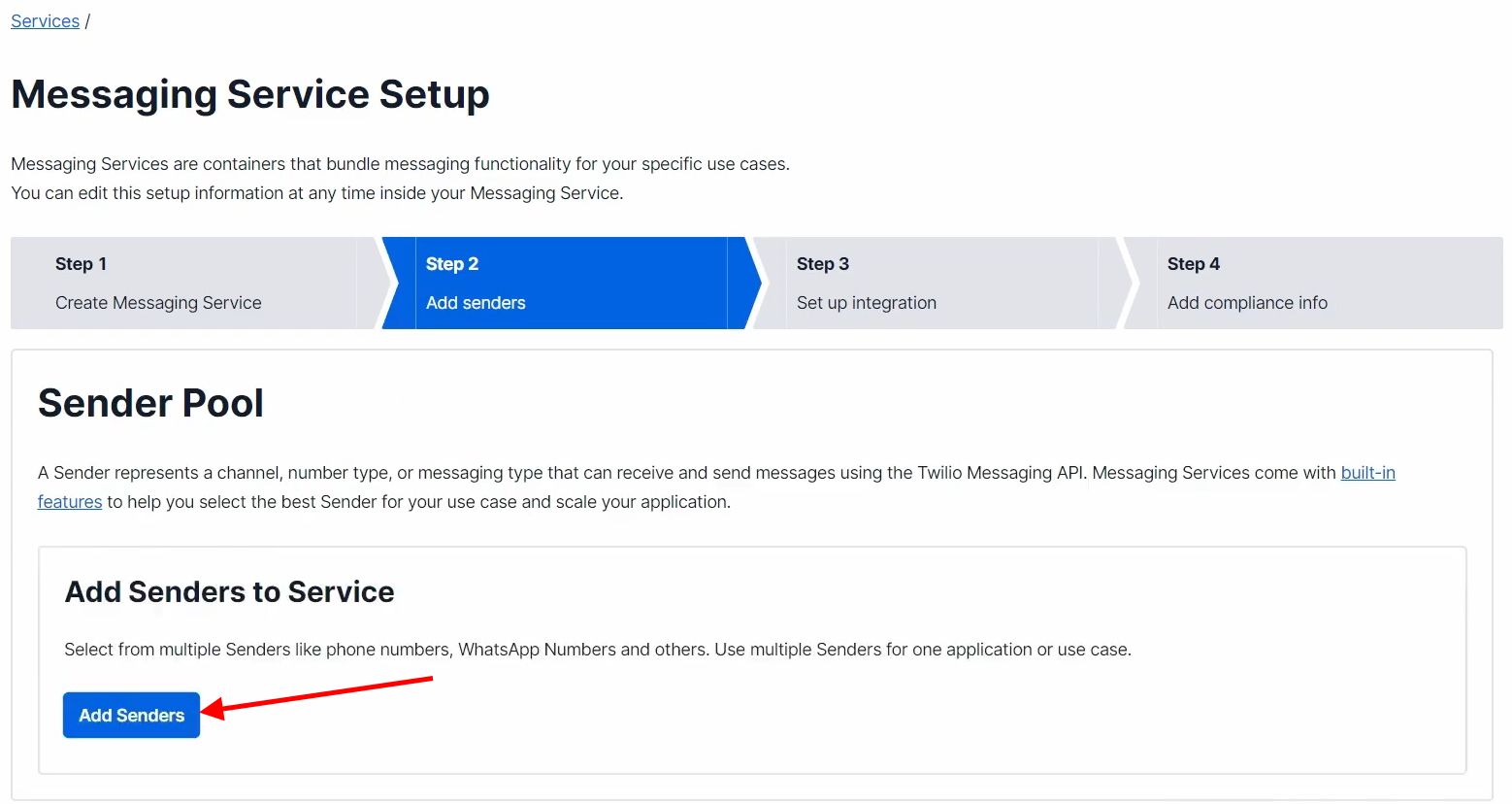
13. В открывшемся окне в поле «Sender Type» выберите «Phone Number». Нажмите на кнопку «Continue».
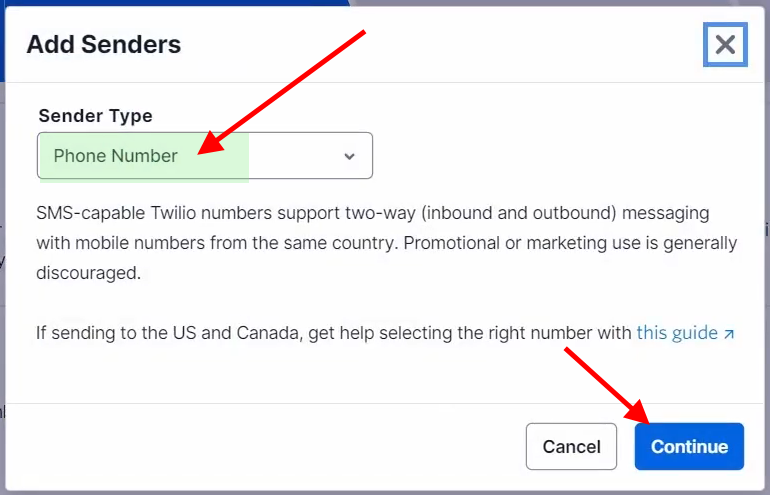
14. Выберите оплаченный номер, с которого будут отправляться СМС. Нажмите на «Add Phone Numbers».
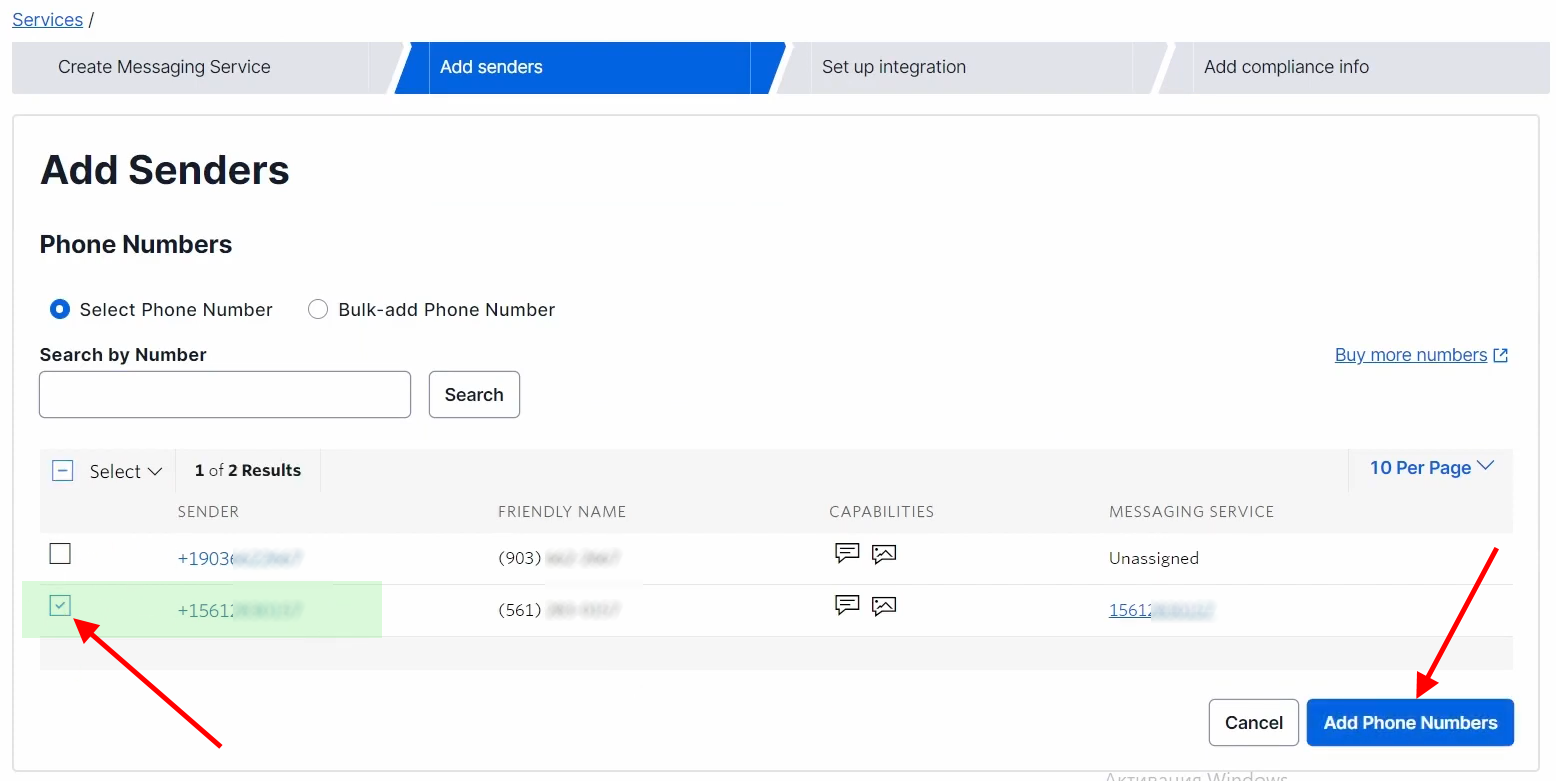
15. Подтвердите привязку номера к отправителю, нажав на «Confirm».
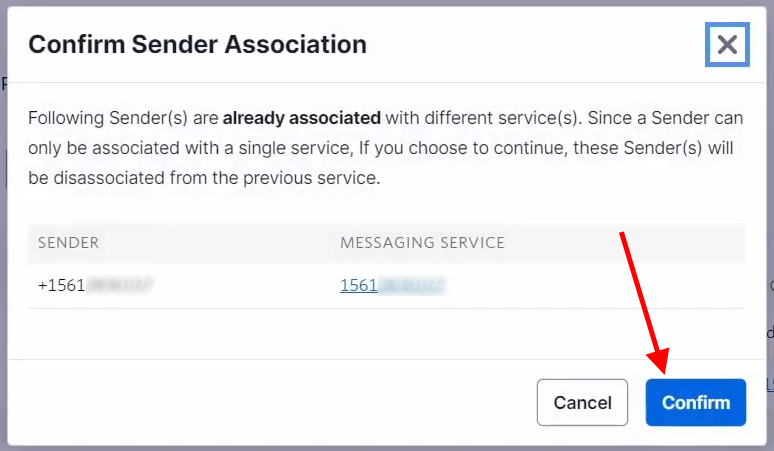
16. Перейдите к этапу 3 через кнопку «Step 3: Set up integration».
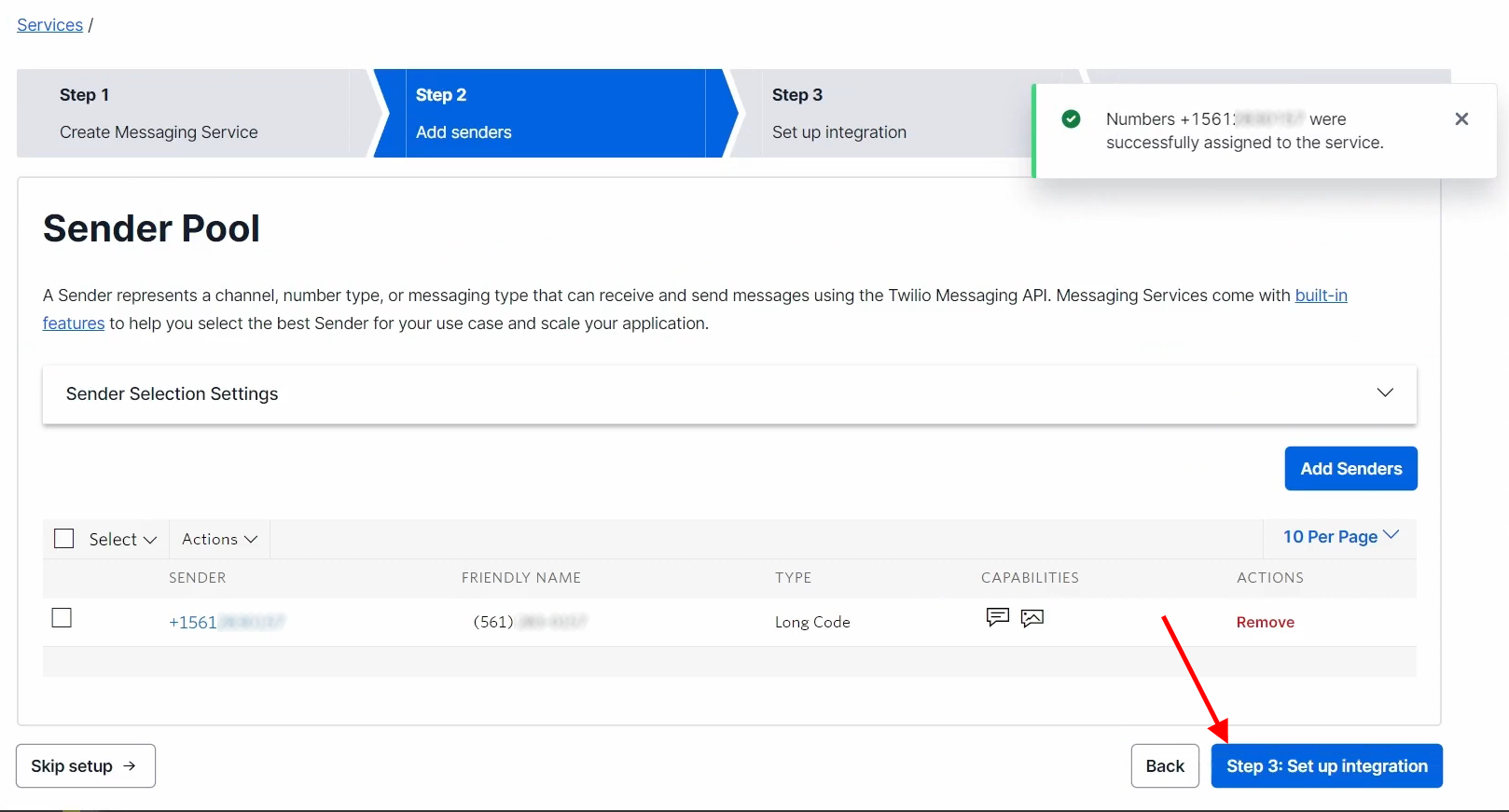
17. Оставьте поля без изменений и нажмите на «Step 4: Add compliance info».
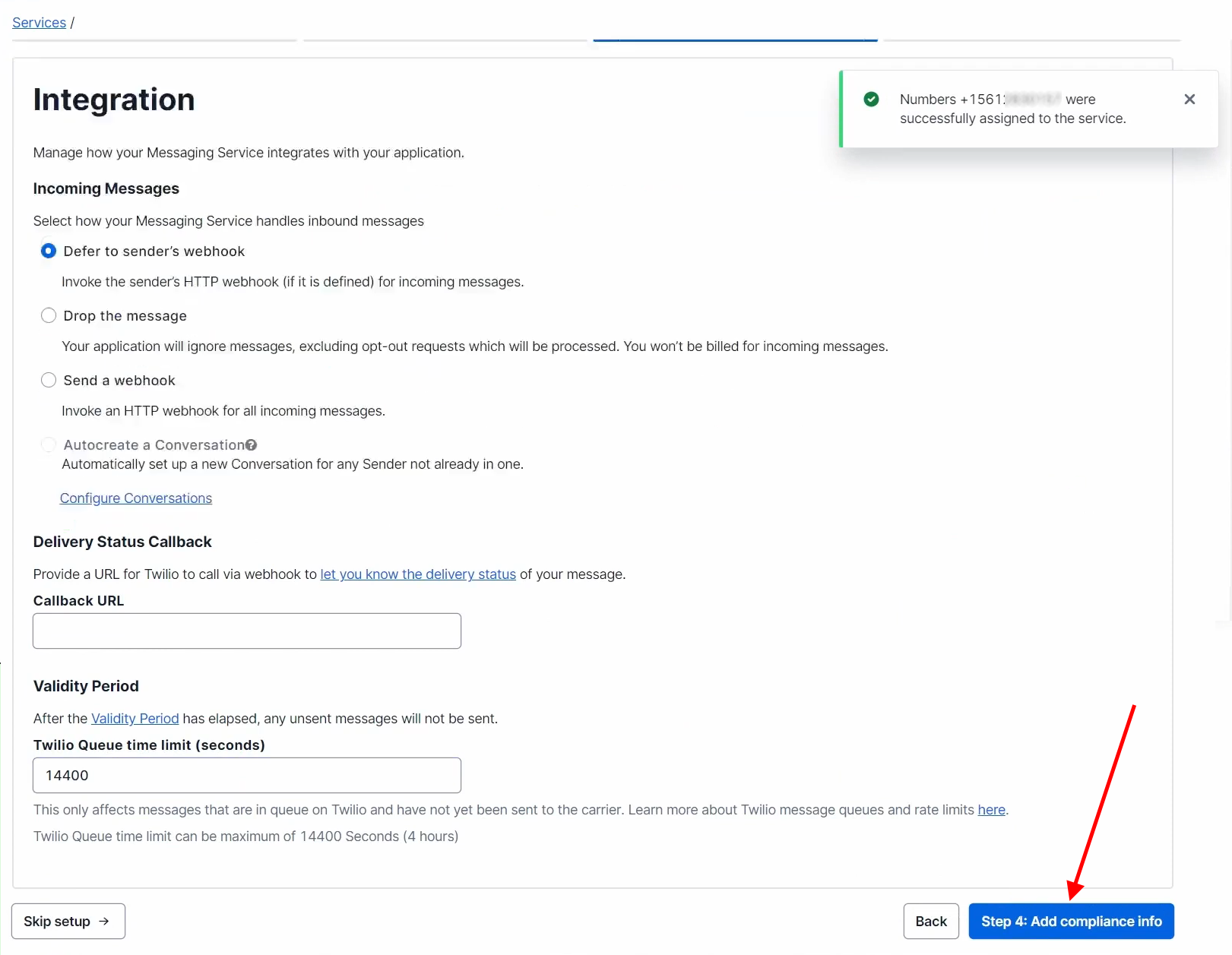
18. Завершите регистрацию отправителя. Нажмите на кнопку «Complete Messaging Service Setup» и далее на «Try sending a message».
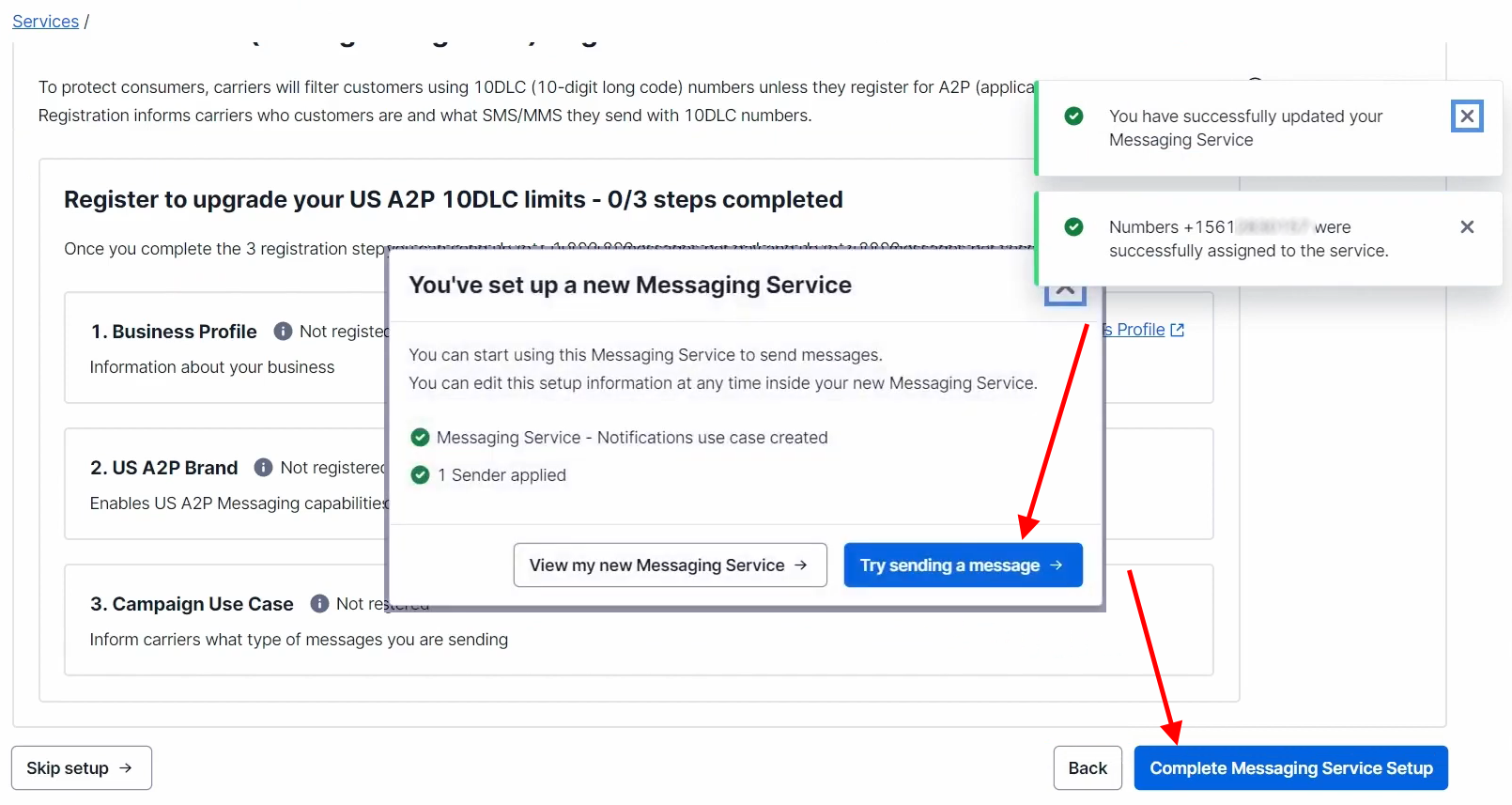
ВАЖНО! Перед тестированием рассылки выберите страны, в которые рассылка будет направляться. Для этого в Twilio в меню перейдите в «Settings» - «Geo permissions». Отметьте галочкой нужные страны.
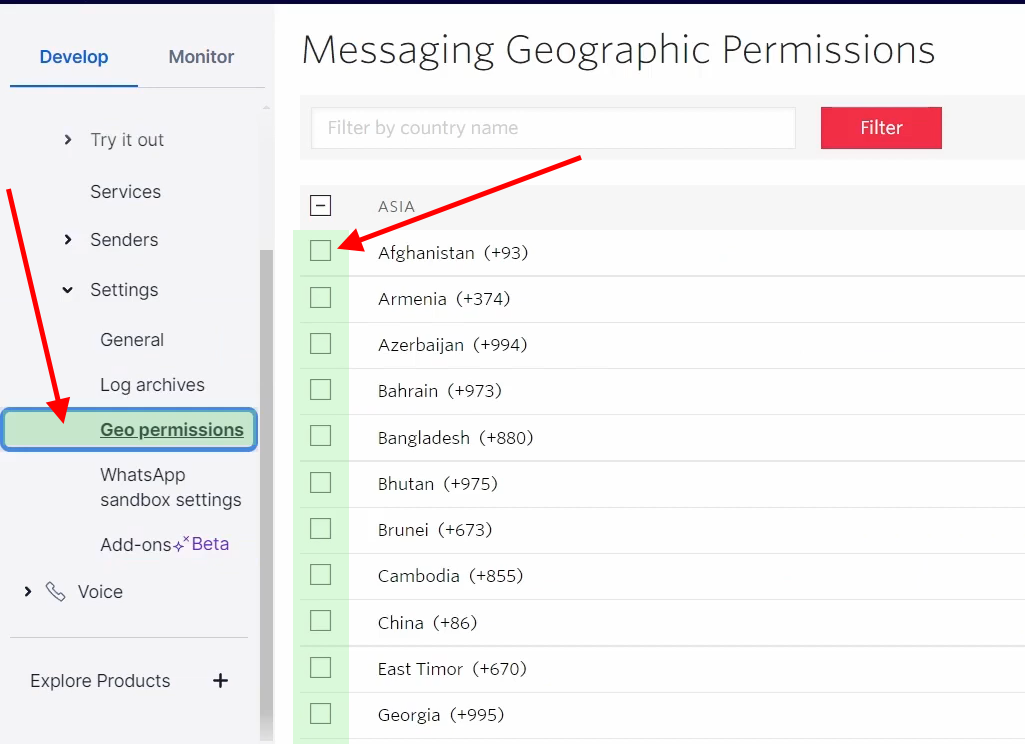
19. Протестируйте рассылку. Введите номер получателя в поле «To phone number» с кодом страны. В поле «From Messaging Service SID» выберите отправителя. В поле «Body Text» введите текст сообщения. Нажмите на «Send test SMS». На указанный в поле «To phone number» номер в течение трех минут должно поступить сообщение.
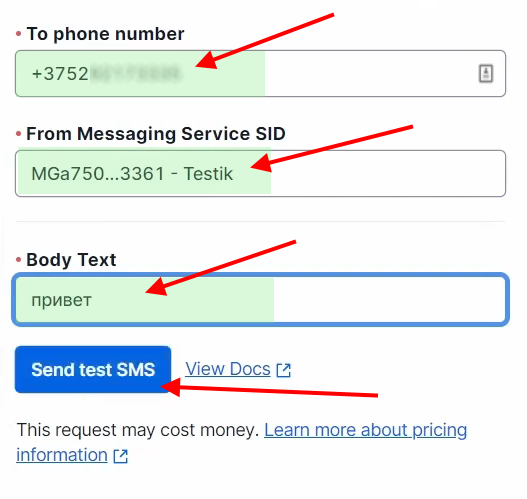
20. Вернитесь в Vakas-tools. Укажите в поле «Буквенный отправитель» созданного в Twilio отправителя либо оставьте поле пустым. В этом случае рассылка будет от имени Twilio. Если на Twilio есть купленный отправитель, рассылка будет от его имени (в поле необходимо будет добавить имя купленного отправителя). Нажмите на «Сохранить».
Создание рассылки звонков
1. Вернитесь в «Базы». В нужной базе нажмите на кнопку «Рассылки» - «Звонки».
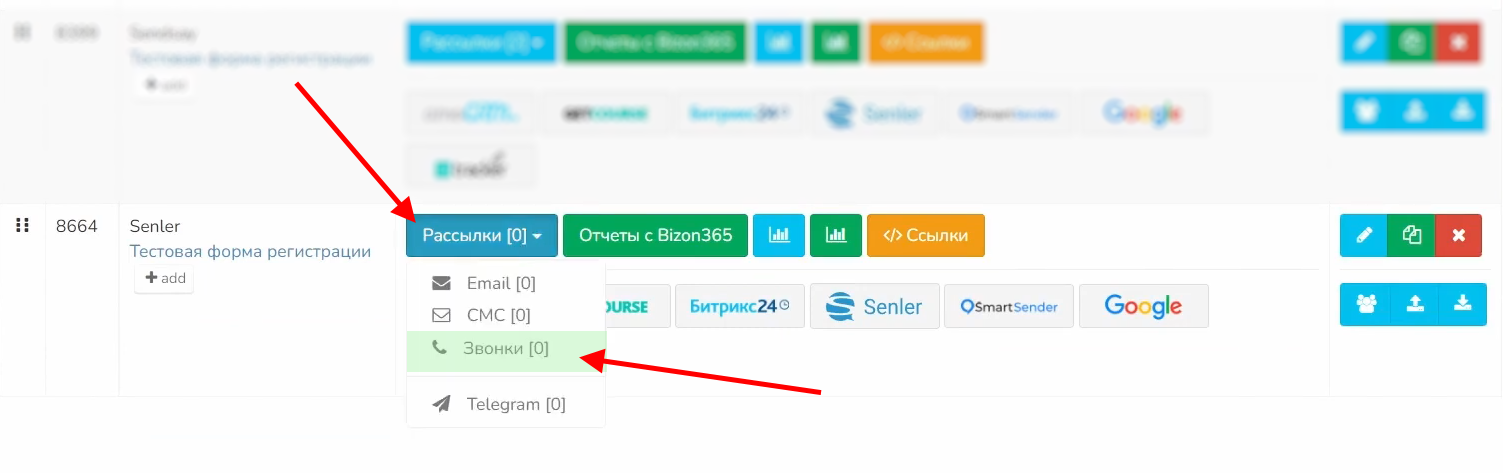
2. Нажмите на «Добавить».
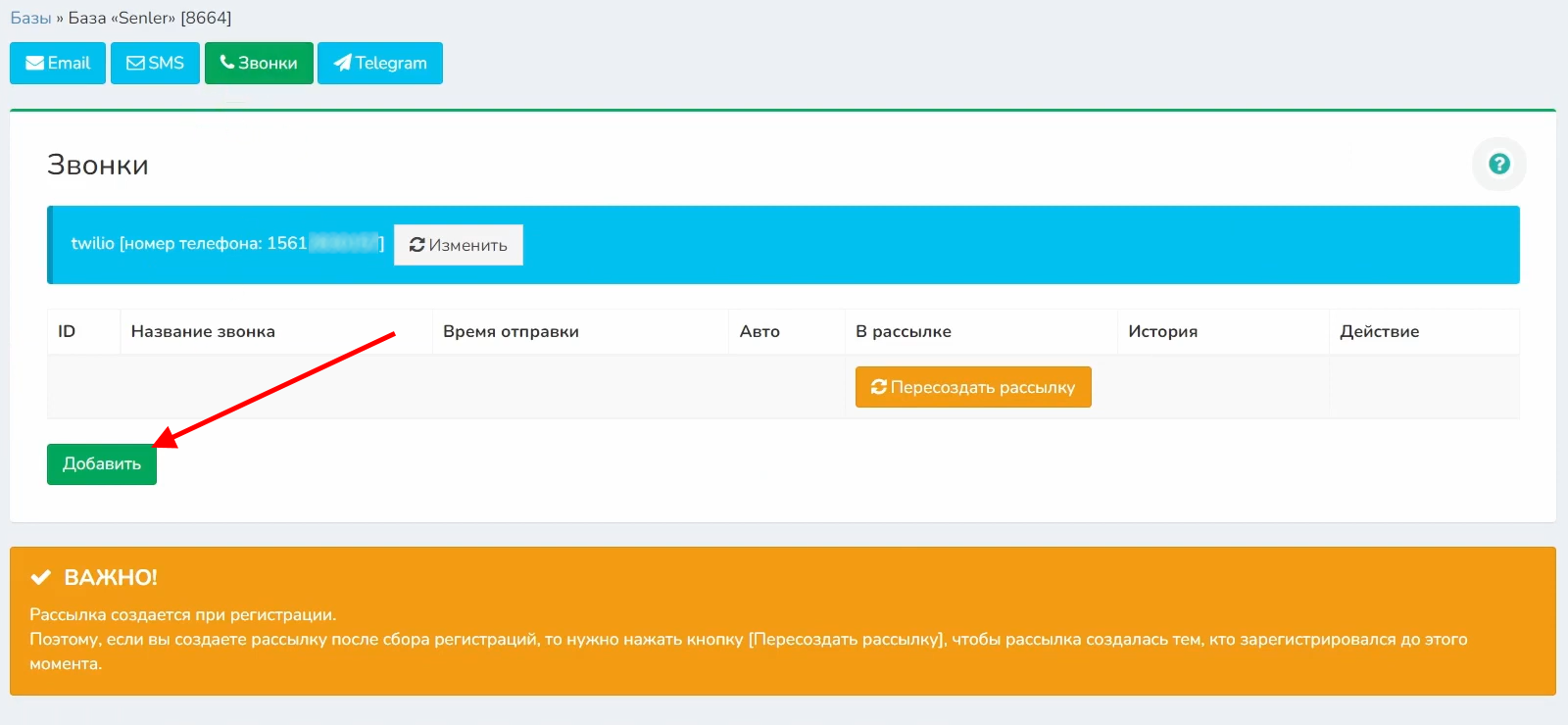
3. Введите название рассылки. Нажмите на «Дальше».
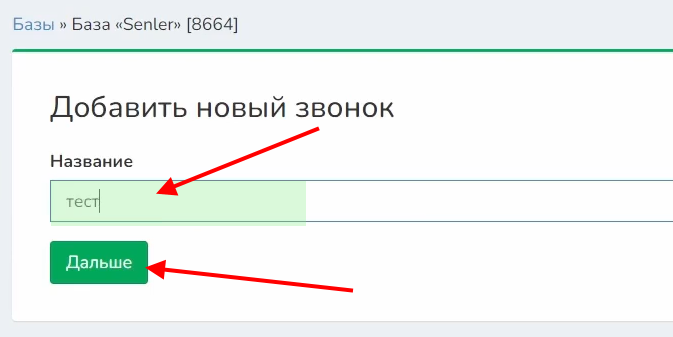
4. Установите галочку «Активировать авторассылку Звонков». Настройте рассылку согласно инструкциям.
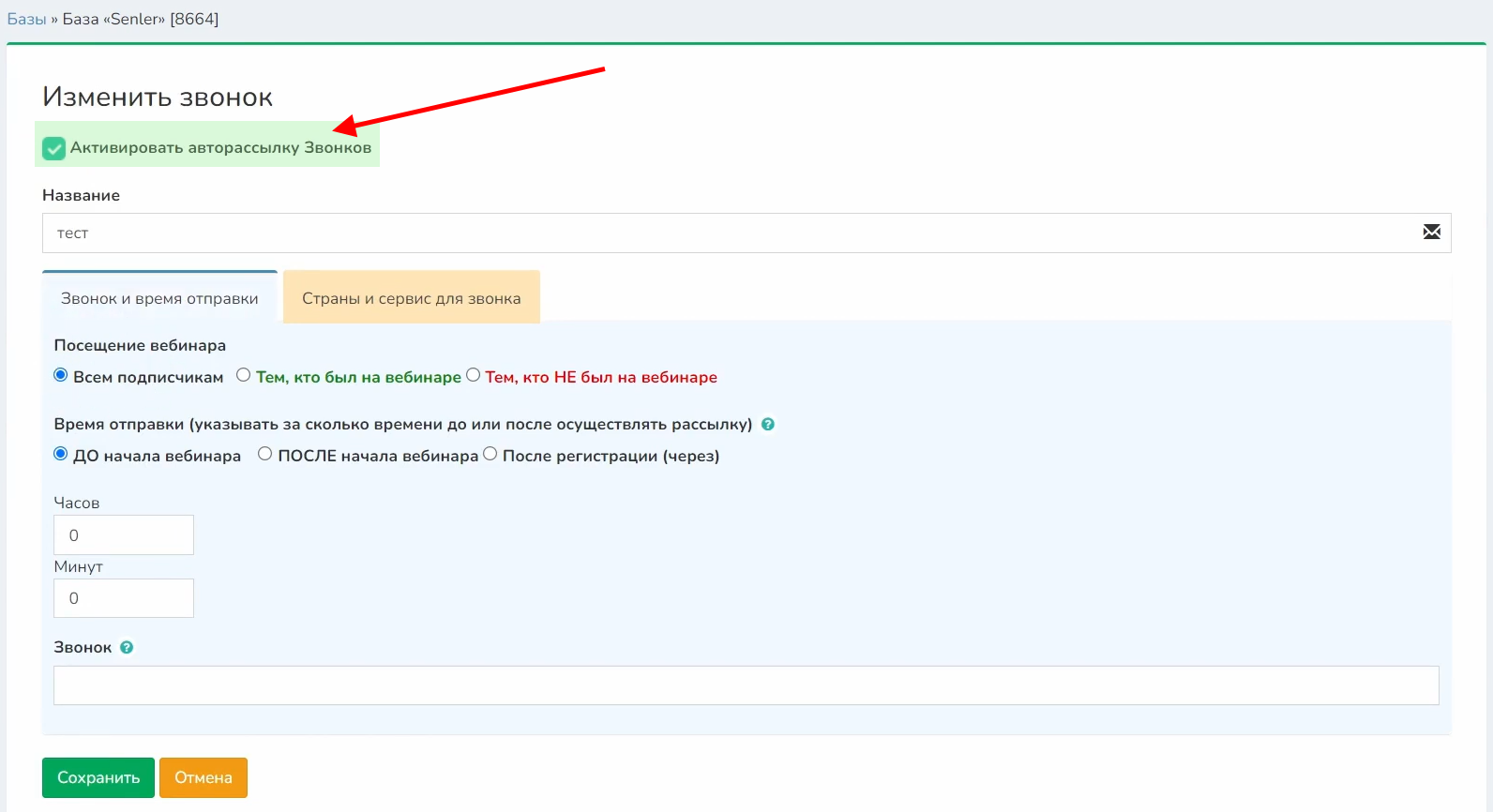
5. В поле «Звонок» необходимо вставить прямую ссылку на файл. Файл можно добавить на свой хостинг либо в SMS-центр.
6. При копировании ссылки из SMS-центра нужно ее преобразовать в прямую. Для этого удалите текст до слэша (.
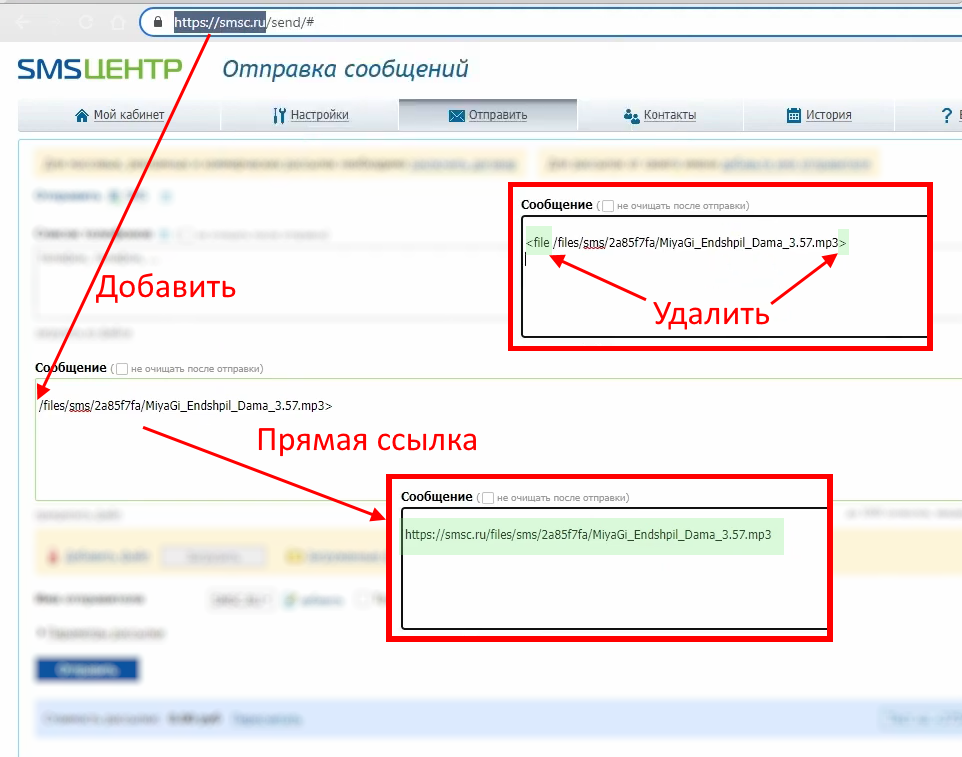
7. Скопируйте получившуюся ссылку и вставьте в поле «Звонок».
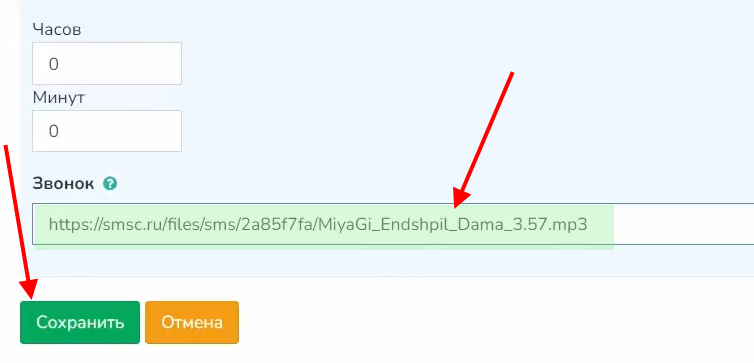
8. Сохраните рассылку.
Создание рассылки СМС
1. Вернитесь в «Базы». В нужной базе нажмите на кнопку «Рассылки» - «СМС».
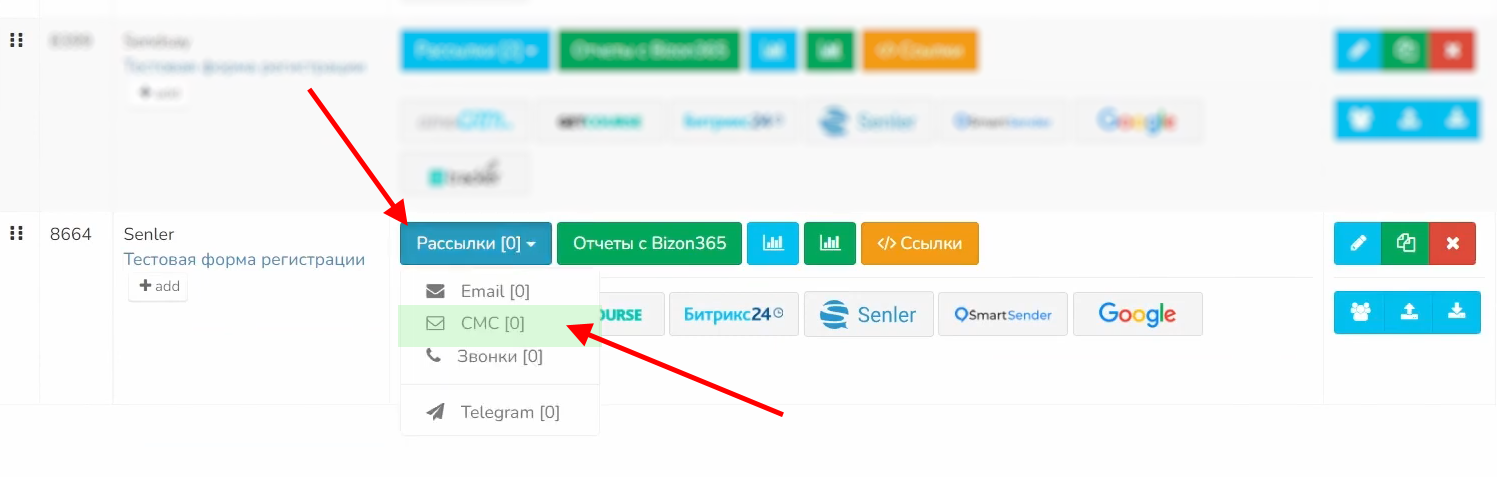
2. Нажмите на «Добавить».
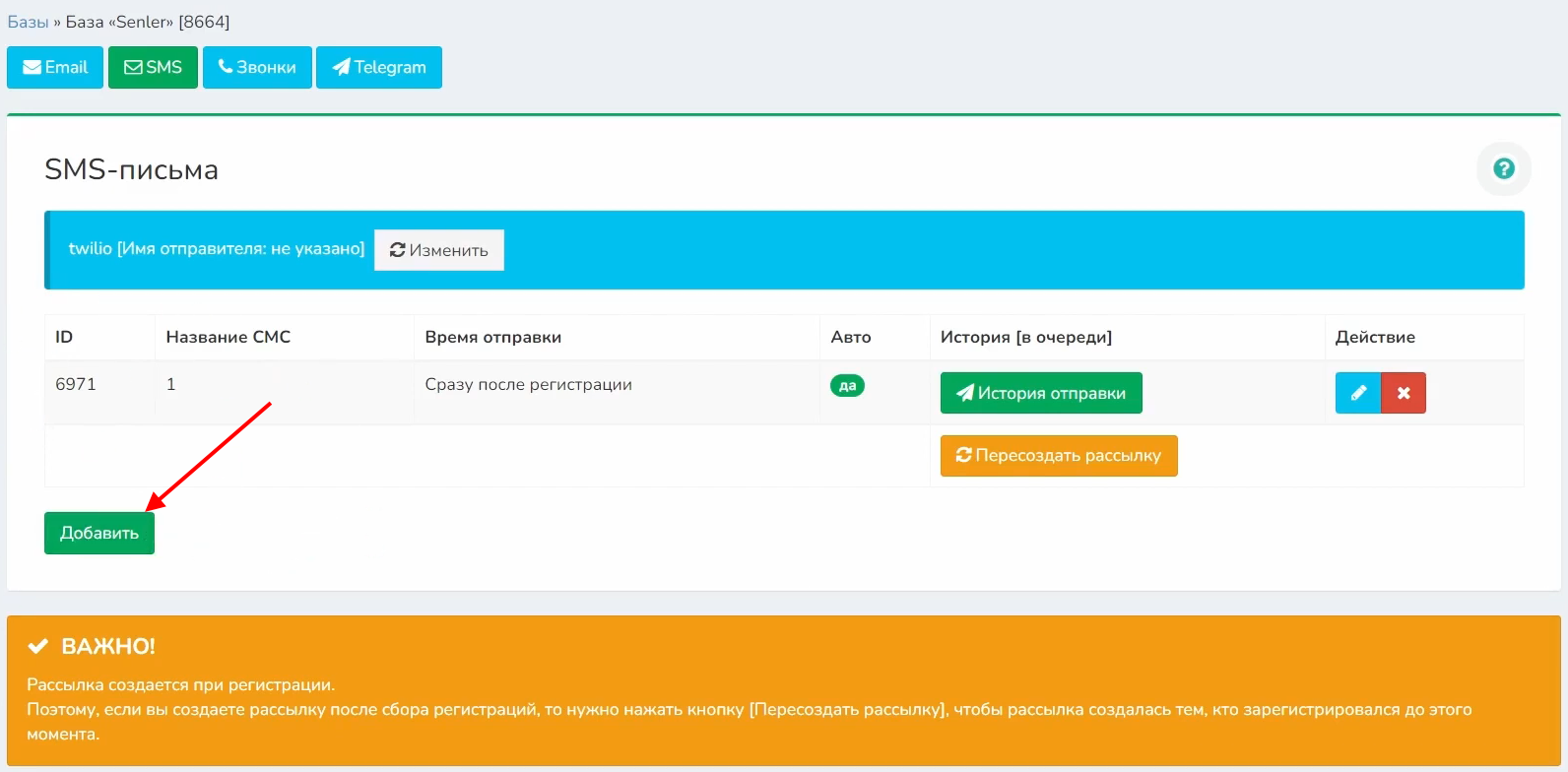
3. Введите название рассылки. Нажмите на «Дальше».
4. Установите галочку «Активировать авторассылку СМС». Настройте рассылку согласно инструкциям.
5. Сохраните рассылку.
Видео-инструкция
Инструкция на rutube
